
Excel ist ein Programm zur Bearbeitung von Tabellendokumenten. Mithilfe der Einstellungen im Programm können wir verschiedene Probleme lösen, die beim Bearbeitungsprozess von Tabellendokumenten auftreten. Heute hat ein Freund Excel gefragt, wie die Anzahl der angegebenen Werte gezählt werden kann. Tatsächlich kann dies mithilfe der ZÄHLENWENN-Funktion problemlos erreicht werden. Als nächstes wird der Herausgeber über statistische Methoden sprechen. Vorgehensweise 1. Klicken Sie mit der rechten Maustaste auf ein Tabellendokument, das auf dem Computer bearbeitet werden muss, und wählen Sie dann die Excel-Option aus, um es zu öffnen.
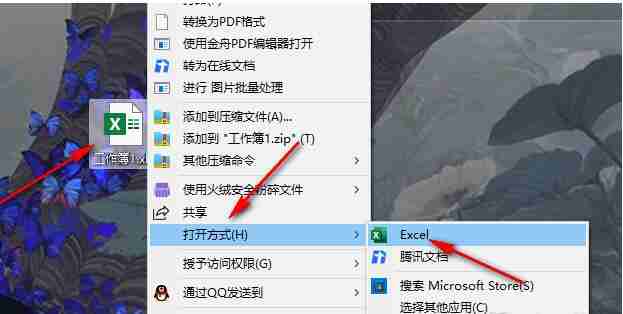
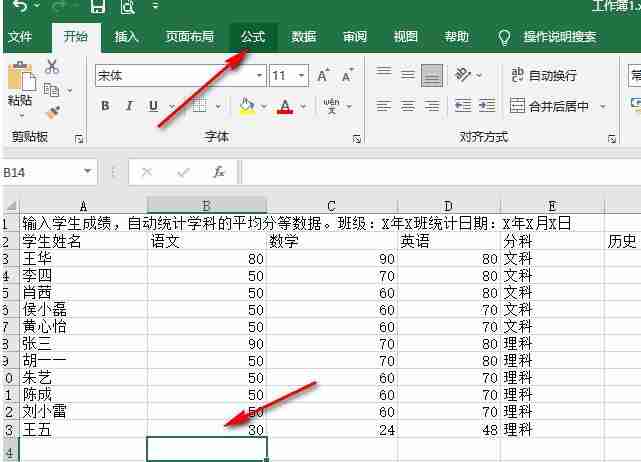
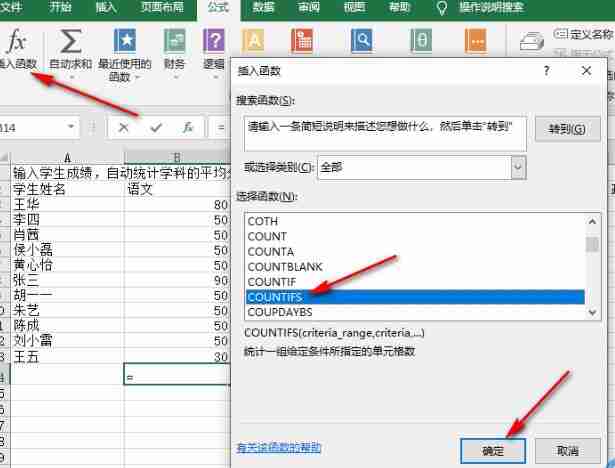
5. Nachdem wir auf die Option OK geklickt haben, können wir die Anzahl der Werte in der Spalte in der Zelle angeben.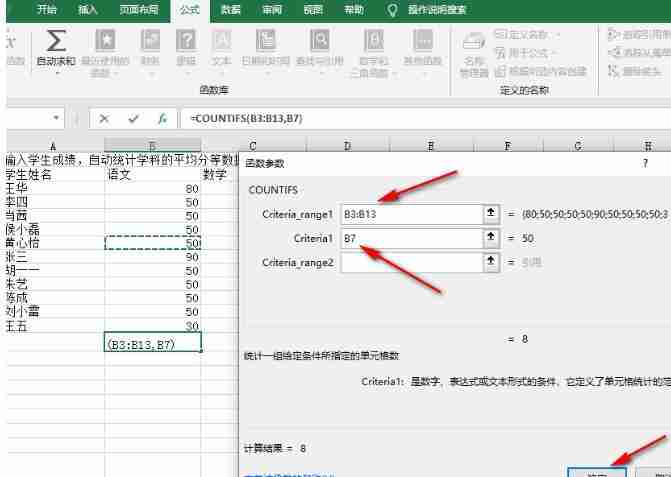
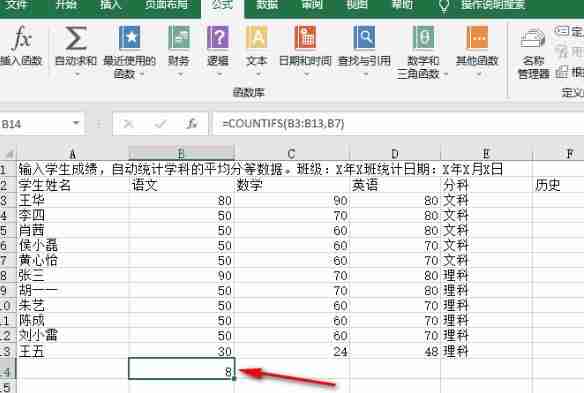
Das obige ist der detaillierte Inhalt vonExcel-Statistikeinstellungen: So zählen Sie die Anzahl der angegebenen Werte in einer Spalte in Excel. Für weitere Informationen folgen Sie bitte anderen verwandten Artikeln auf der PHP chinesischen Website!




